win7 win10开启IIS服务的教程图解
IIS是Internet Information Services的缩写,意为互联网信息服务,是由微软公司提供的基于运行Microsoft Windows的互联网基本服务。
我们主要用IIS服务来部署我们在windows系统上的互联网服务,比如部署.net工程,ftp服务器等等。
同时,在win7和win10上开启IIS服务的方式基本一致,这里我们使用win7来演示IIS服务的安装。
1、安装IIS服务
a、点击开始->控制面板

b、将控制面板的查看方式 设置为小图标,这样可以展示更多的内容,否则可能看不到。点击默认程序。

c、选择程序和功能

d、选择打开或关闭windows功能

e、Internet信息服务->web管理工具,万维网服务全部勾选

f、等待安装

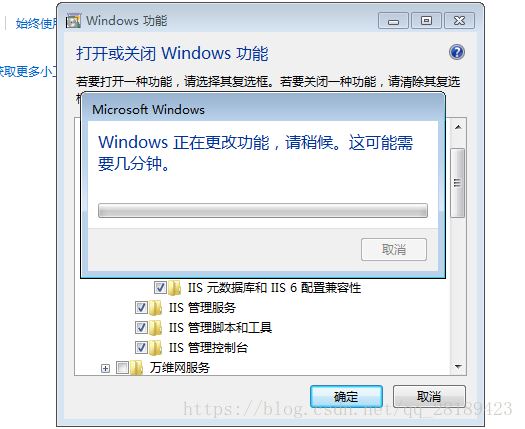
2、配置IIS服务
a、点击控制面板->管理工具

b、双击Internet信息服务(IIS)管理器

c、主机上右键->添加网站

d、配置网站信息

如果提示已将80端口绑定给其他网址,只能绑定一个,点击是即可。(其他网址是默认网址,我们直接设置我们自己的网站即可)。
e、复制项目到wedding目录进行验证

f、展开主机,查看主机下的网站,如果有多个,关闭其他网站,开启我们的网站。

g、关闭默认网站,开启婚纱网站



h、登录网址进行验证

总结
以上所述是小编给大家介绍的win7 win10开启IIS服务的教程图解,希望对大家有所帮助,如果大家有任何疑问请给我留言,小编会及时回复大家的。在此也非常感谢大家对脚本之家网站的支持!
相关文章

关于Windows Server 2012上安装.NET Framework 3
这篇文章主要介绍了Windows Server 2012上安装.NET Framework 3.5,本文通过图文并茂的形式给大家介绍的非常详细,需要的朋友可以参考下2022-04-04
Windows Server 2008R2,2012,2016,2019各系统版本区别
windows服务器版有windowsserver2008,windowsserver2012R2,windowsserver2016,本文主要介绍了各系统版本区别,他们有什么不同,如何选择自己适合的服务器系统,本文来详细的介绍一下2021-12-12
windows server 2019 IIS10配置SSL或更新域名证书(https)
这篇文章主要介绍了windows server 2019 IIS10配置SSL或更新域名证书(https)的步骤,需要的朋友可以参考下2024-03-03
Win2008 R2 WEB 服务器安全设置指南之修改3389端口与更新补丁
这篇文章主要介绍了Win2008 R2 WEB 服务器安全设置指南之修改3389端口与更新补丁,需要的朋友可以参考下2016-06-06
Windows 2003 IIS 不支持ASP问题的解决方法
有时候我们在配置iis的时候,为了安全关闭了asp的支持,下面我们来介绍下让iis支持asp的一些注意事项2013-11-11
Win10/Win11系统bitlocker正在等待激活如何解决
有同学升级Win10系统后,发现C盘与D盘分区盘符中出现了黄色的锁定感叹号,还显示“bitlocker正在等待激活”,这可能是用户开启了bitlocker加密所导致的。下面就来看看解决的办法吧2007-02-02
Windows Server 2019 Web服务器配置 IIS站点配置
介绍了 Windows Web 服务器 IIS 的进阶配置,包括配置主目录,默认文档,进行访问限制(限制带宽的使用和限制连接数以及连接超时),需要的朋友可以参考下2023-05-05
windows下安装php5.2.*,php5.3.*,php5.4.*版本的memcache扩展
这篇文章主要介绍了windows下安装php5.2.*,php5.3.*,php5.4.*版本的memcache扩展,需要的朋友可以参考下2015-10-10







![serv-U FTP软件的攻击防守修改教程[图文]](http://img.jbzj.com/images/xgimg/bcimg5.png)




最新评论